Faang - Amerikan büyük beş teknoloji şirketlerinden biri olan Google, her zaman internet kullanıcılarına tek elden bir BT platformu sağlamaya çalışıyor - Apple'ın kapsamlı ekosistemiyle hizmet verdiği gibi. Ancak Google, kablosuz ev ağı çözümleri söz konusu olduğunda teklifiyle önde görünüyor, Apple ise Wi-Fi ekipmanını üretmeyi bıraktı (2018'de Apple durdurulan havaalanı). Googles Home Wi-Fi ağına cevap. Google Nest Wi-Fi . Bu makalede, Google Nest'i Wi-Fi'ye nasıl bağlayacağınızı göstereceğiz.
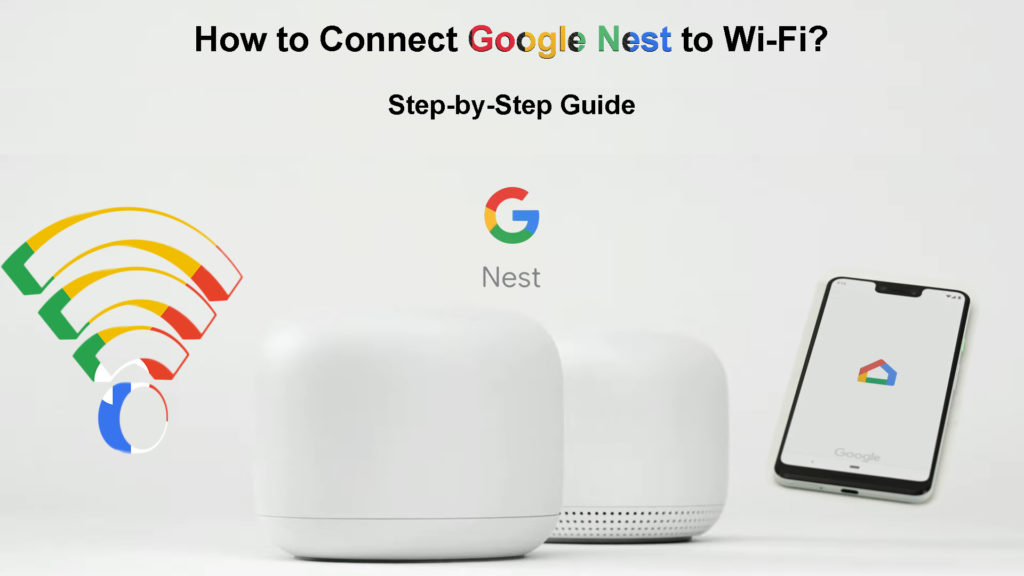
Google Nest nedir?
Önce Google Nest hakkında bazı ayrıntılara bakalım. Başlangıçta Google Wi-Fi olarak bilinen 2016 yılında, tüm ev kapsama alanı sağlayabilen bir Mesh Wi-Fi sistemi olarak başlatıldı. Diğer mesh Wi-Fi sistemleri gibi, ana düğümden oluşur ve Nest Wi-Fi Erişim Noktaları (AP) adı verilen ek düğümler tarafından desteklenir.
Ana düğüm ve AP'ler, ev alanında nerede olursanız olun en iyi kapsamı sağlamak için birlikte çalışır, çünkü erişim noktanız istediğiniz yere yerleştirebilirsiniz (sinyali ana üniteden veya diğer erişim noktalarından alabildikleri sürece). Cihazınızı her zaman yuva yönlendiricisine veya erişim noktalarına yakınlaştıracaktır. Ayrıca, Wi-Fi ağı ölçeklenebilir. Bu, ne kadar büyük olursa olsun ve hangi şekle sahip olursa olsun, tüm evinizi örtebilmeniz için istediğiniz kadar çok Nest Wi-Fi erişim noktası ekleyebileceğiniz anlamına gelir.
Google Wi-Fi'nin 2. geni 2019 yılında tanıtıldı ve Google Nest Wi-Fi olarak yeniden markalandı. Geliştirilmiş işlemcilerle birlikte gelir, ancak iyileştirmenin en önemli özelliği, bir hoparlörle birlikte gelen erişim noktalarıdır. Bu sadece normal bir konuşmacı değil, konuşmacıyı Google Asistan ile ilişkilendirebilirsiniz. Bu, AI ile çalışan Google Asistan aracılığıyla ses komutlarını kullanarak ev ağ sisteminizi kontrol edebileceğiniz anlamına gelir.
Google Nest Wi-Fi'yi tanıtmak
Google Nest'i Wi-Fi'ye bağlamak
Bu günlerde, ağ ekipmanı üreticileri müşterilerinin cihaz kurulumunu DIY yapmasını kolaylaştırıyor. Ağı kurup kurmak için zamandan ve profesyonel bir teknisyenle etkileşime girme zahmetinden tasarruf edecektir.
Google Nest'i Wi-Fi'ye bağlamak basit bir prosedürdür. Tek dokunuşlu bir işlem gibi olmasa da, cihazları Wi-Fi'ye bağlamak için adım adım kılavuzu izlerseniz kaybolmayacaksınız.
Bağlanmaya başlamadan önce, bir Wi-Fi bağlantısını etkinleştirmek için sahip olmanız gereken şeylerin bir kontrol listesi:
- Google Nest Wi-Fi Cihazları-En azından bir Nest Wi-Fi yönlendiricisine (ana düğüm) ihtiyacınız var. Ayrıca, tüm evinizi kapsamak istediğiniz kadar yuva erişim noktası da ekleyebilirsiniz. Hatta daha büyük bir eviniz varsa veya kapsamı verandalar ve arka bahçeler gibi çevredeki açık alanlara uzatmak istiyorsanız ikinci bir Nest Wi-Fi yönlendiricisi bile ekliyorsunuz.
- Bir Google hesabı (insanların üçte ikisinin bir Google hesabına sahip olduğu için gerçekten sorun değil).
- Android telefon/tablet (Android 8'den itibaren).
- Veya bir iPhone/iPad (iOS 14 daha sonra).
- Google Play Store veya App Store'dan bir Google Home uygulaması . En son sürümü indirdiğinizden emin olun.
- Bir internet bağlantısı .
- İnternet servis sağlayıcınızdan internet sinyalini almak ve yuva yönlendiricinize aktarmak için bir modem.
- Bir Apple cihazın üzerindeyseniz, (geçici olarak) varsa bir VPN hizmetini devre dışı bırakmanız gerekir.
Google Nest Wi-Fi yönlendiricinizi Wi-Fi ağınıza bağlama
Google Nest Wi-Fi üzerinden Wi-Fi ağınızı kurmak için bu adımları izleyin:
- Modeminizi takın ve açın.
- Google Play Store veya App Store'dan Google Home uygulamasını indirin ve yükleyin.
- Uygulamayı cihazınıza zaten yüklediyseniz, en son sürümle güncellenip güncellenmediğini kontrol edin.
- Aşağıdaki adımlarla bir ev oluşturun:
- Google Home uygulamasını etkinleştirin.
- Üst kısımda ekle dokunun.
- Ardından, yeni ev oluşturun.
- Yeni bir ev kurmak için ekran adımlarından geçin.
- Ardından, Nest yönlendiricisini yerleştirmek için en iyi yeri bulun . İdeal olarak, evin merkezinde, dikey ve yatay olarak olmalıdır. Buna ek olarak, kapalı bir alandan kaçınmaya çalışın ve engellerden uzaklaştırın . Ayrıca, yuva yönlendiricisinin elektronik cihazlardan uzaklaştırılması, daha iyi, kesintisiz bir Wi-Fi sinyaline izin verir.
- Ardından, Ethernet kablonunun bir ucunu yuva yönlendiricilerinize ve diğer ucunu modeme bağlayın.
- Ardından, yuva yönlendiricinizi bir güç kaynağına takın ve ışığın açılmasını bekleyin.
- Cihazınızda Google Home uygulamasını etkinleştirin.
- Bul ve dokunun Ekle> Aygıtı Ayı> Yeni Cihaz.
- Daha önce oluşturduğunuz evi seçin.
- Google Nest yönlendiricinizi seçin.
- Ardından, Nest yönlendiricileri tabanında bulunan QR kodunu bulun ve kodu cihazınızdan tarayın.
- Wi-Fi ağınızı ( SSID ) adlandırın ve güçlü ve güvenli bir şifre oluşturun.
- Yuva yönlendiriciniz ev Wi-Fi ağınızı oluşturmayı bitirene kadar bir süre bekleyin.
- Başka bir aygıt/erişim noktası eklemek için Evet'e dokunun.
Google Nest Wi-Fi'yi ayarlama
Bir erişim noktası veya ikinci bir yuva yönlendirici ekleme
Google Nest Wi-Fi ağınıza her zaman erişim noktaları ekleyebilirsiniz . Bu noktalar, ek yönlendiriciler ve Google Wi-Fi noktaları da dahil olmak üzere Nest Wi-Fi cihazları şeklinde olabilir.
Ağınıza bir nokta ekleme adımları:
- Google Home uygulamasını etkinleştirin.
- Bul ve dokunun Ekle> Aygıtı Ayı> Yeni Cihaz.
- Evinizi seçin.
- Ekle ve İleri tuşuna basmak için amaçlanan cihazı seçin.
- Cihazın altına bakın ve taramak için bir QR kodu bulun.
- Şimdi ağınıza bir nokta bağladınız. Noktadan bir ses duyarsanız, evet düğmesine dokunun.
- Ardından, kurulum bitene kadar adımları izleyin.
- Daha fazla puan eklemek için işlemi tekrarlayın.
- Son olarak, işe yarayıp yaramadığını öğrenmek için NESH Wi-Fi sistemini test edin.
Mevcut Nest Wi-Fi Sistemine Nest Wi-Fi Noktası Nasıl Eklenir
Google Nest Wi-Fi'de sorun giderme
Adımlardan geçtikten sonra Google Nesh'inizi Wi-Fi'ye bağlayamıyorsanız , bazı sorun giderme gerçekleştirmeniz gerekebilir.
Google Nest Wi-Fi bağlantısını gidermek için bu adımları izleyin:
- Modem, yönlendirici ve erişim noktalarındaki tüm fişleri çıkarın.
- Birkaç saniye sonra her şeyi geri takın.
- Tüm cihazları aynı Wi-Fi ağına bağladığınızdan emin olun.
- Bağlantıyı başlatmak için ihtiyacınız olan şeylerin ve gereksinimlerin kontrol listesine gidin.
- Yuva yönlendiricinizi fabrika ayarlarına sıfırlayın.
Heres fabrika ayarlarına nasıl sıfırlanır:
- Google Home uygulamasını tekrar açın.
- Wi-Fi'yi arayın.
- Ayarlara gidin.
- Fabrika Sıfırlama Ağı'nı seçin ve Tamam'a basın.
- Ancak yalnızca yönlendiriciyi sıfırlamak istiyorsanız, fabrika sıfırlama düğmesine basın ve sarı bir ışığın açıldığını görene kadar yaklaşık 10 saniye tutun. Daha sonra sıfırlama işlemi başlar ve tamamlanması yaklaşık 10 dakika sürer. Beyaz bir ışık gördüğünüzde sıfırlamanın tamamlandığını biliyorsunuz.
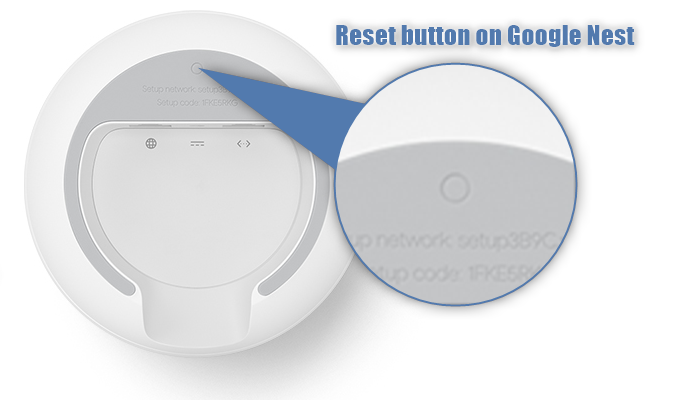
Fabrika ayarlarına sıfırlama da çalışmıyorsa, muhtemelen son çare olarak Google Destek ekibiyle iletişim kurma zamanı. Teknisyenler muhtemelen sorun giderme konusunda size yardımcı olabilir.
Sonuç
Piyasadaki çok sayıda Wi-Fi yönlendirici üreticisi , Mesh Wi-Fi sistemleri de dahil olmak üzere çeşitli teknolojilerle her türlü yönlendirici üretmektedir. Güçlü ve popüler bir Wi-Fi yönlendiricisini pazarlıklı bir fiyata kolayca alabilirsiniz . Bununla birlikte, Google tarafından yapılan bir Wi -Fi yönlendiricisinin olması açık bir avantajı vardır - neredeyse tüm yönlendiriciler Googles Online görünümünün bir parçası olur.
Bu nedenle, Google yapımı bir yönlendiriciye ( Google Nest Wi-Fi ) sahip olmak doğal olarak Google ekosistemine akar. Buna ek olarak, Google Asistan'ı etkinleştirmek ve bir parmağı kaldırmadan Nest Wi-Fi'yi kontrol etmek için yuva erişim noktalarına gömülü olan hoparlörleri kullanabilirsiniz.
Tek sorun, bir teknisyen kişi olmadığınız ve Wi-Fi ağını kurma konusunda midenizde kelebekler olduğunuzdur. Ancak, sizi ele geçiriyoruz - sadece rehberimizi takip edin ve Google Nest'i Wi -Fi'ye kolayca bağlayacaksınız.
